Вижте Актуализиране на използването на честотната лента в Windows 10 с монитор на активността
Започвайки с Windows 10 Fall Creators Update, е много лесно да видите честотната лента на Windows Update и да попречите на Windows 10 да използва цялата ви интернет връзка за изтегляне на огромни актуализации. Нека видим как може да се направи.
Реклама
Windows 10 Fall Creators Update, известна още като версия 1709, добавя възможност за ограничаване на честотната лента, налична за Windows Update. Така че, когато се актуализира, Windows 10 няма да убие скоростта на интернет и ще можете да разглеждате уеб сайтове, да предавате поточно видео и да правите всичко, което изисква честотна лента. Тази опция ще бъде много оценена от потребителите с бавна интернет връзка. Виж
Ограничете честотната лента на Windows Update в Windows 10
Има специална функция, Activity Monitor, която ще ви позволи да видите общата честотна лента, използвана от актуализациите на ОС и изтеглянията на приложения Store. Той също така показва количеството данни, идващи от други компютри в LAN и интернет if
тази опция е активирана в Настройки.Тези нови функции са част от Windows Update Delivery Optimization, която ви позволява да получавате актуализации и приложения на Windows Store от източници, различни от Microsoft. Това може да ви помогне да получавате по-бързо актуализации и приложения, ако имате ограничена или ненадеждна интернет връзка. И ако притежавате повече от един компютър, това може да намали размера на интернет честотната лента, необходима, за да поддържате всичките си компютри актуални. Оптимизацията на доставката също така изпраща актуализации и приложения от вашия компютър към други компютри във вашата локална мрежа или компютри в интернет.
Нека да видим как да използваме Activity Monitor за измерване на използването на честотната лента за актуализиране.
За да видите използването на честотната лента за актуализиране в Windows 10, направете следното.
- Отвори Приложение за настройки.

- Отидете на Актуализация и сигурност -> Актуализация на Windows.

- Вдясно щракнете върху Разширени опции.

- На следващата страница щракнете върху връзката Оптимизация на доставката на дъното. Вижте екранната снимка по-долу:


- Кликнете върху Монитор на активността връзка в долната част.
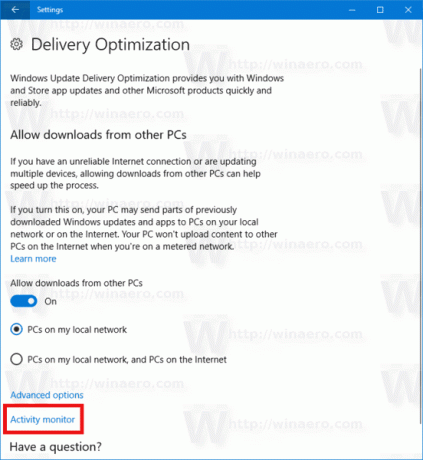 Ще се отвори следната страница:
Ще се отвори следната страница: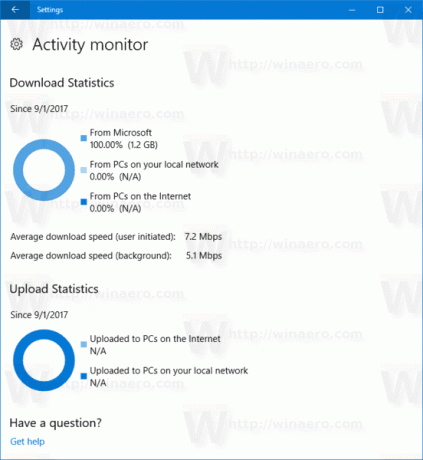
Там можете да видите общата употреба на честотната лента и скоростта на изтегляне/качване за пакети за Windows Update и актуализации на приложения Store.
Това е.
